Heim >Betrieb und Instandhaltung >Windows-Betrieb und -Wartung >So öffnen Sie die lokale Sicherheitsrichtlinie
So öffnen Sie die lokale Sicherheitsrichtlinie
- 王林Original
- 2020-12-30 17:25:1712169Durchsuche
So öffnen Sie die lokale Sicherheitsrichtlinie: 1. Klicken Sie auf Start, suchen und öffnen Sie die Systemsteuerung. 2. Ändern Sie den Ansichtsmodus auf große Symbole, suchen Sie die Option „Verwaltungstools“ und rufen Sie sie auf. 3. Doppelklicken Sie auf die Option „Lokale Sicherheitsrichtlinie“. .

Die Betriebsumgebung dieses Artikels: Windows 10-System, Thinkpad T480-Computer.
(Teilen von Lernvideos: Programmiervideo)
Spezifische Methode:
Auf dem Windows 10-Systemdesktop klicken wir nacheinander auf den Menüpunkt „Start/Windows-System/Systemsteuerung“.
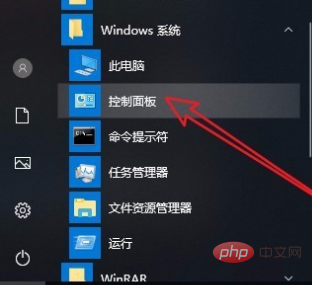
Das Windows 10-Systemsteuerungsfenster wird geöffnet. Im Fenster klicken wir auf die Dropdown-Schaltfläche „Anzeigen als“ in der oberen rechten Ecke und wählen im Popup-Menü den Menüpunkt „Große Symbole“.
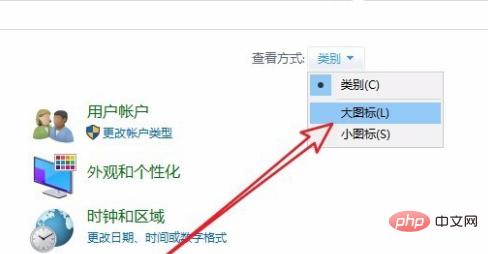
In allen geöffneten Elementfenstern der Systemsteuerung klicken wir oben auf das Symbol „Verwaltungstools“.
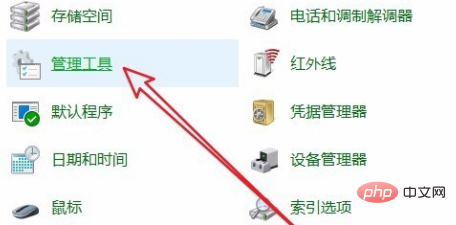
Suchen Sie das Symbol „Lokale Sicherheitsrichtlinie“ in der Liste der geöffneten Verwaltungstools und doppelklicken Sie darauf, um die lokale Sicherheitsrichtlinie zu öffnen.
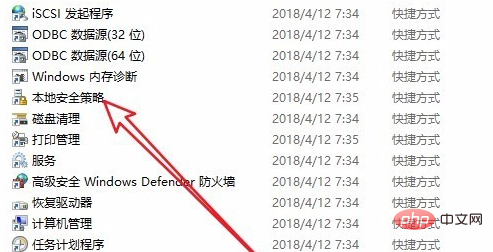
Das Fenster mit den lokalen Sicherheitsrichtlinien wird angezeigt, in dem Sie einige Systemeinstellungen bearbeiten können.
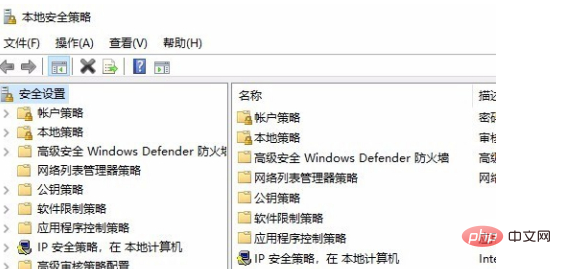
Verwandte Empfehlungen: Windows-System
Das obige ist der detaillierte Inhalt vonSo öffnen Sie die lokale Sicherheitsrichtlinie. Für weitere Informationen folgen Sie bitte anderen verwandten Artikeln auf der PHP chinesischen Website!

